
App Nap, lagt til macOS tilbake i 2013, er ikke en funksjon som fikk overskrifter. Så det er ingen skam å innrømme, tre år senere, at du fortsatt ikke aner hva det gjør.
For å oppsummere: App Nap setter programmer du ikke bruker eller ser på for å "sove", og blokkerer dem fra å bruke systemressurser, spesielt CPU, til du fokuserer på dem igjen. Hvis du har 20 vinduer åpne, er det bare ting du bruker for øyeblikket som bruker systemressurser og batterilevetid. Energibesparelsene kan legge seg opp.
App Nap bør ikke forveksles med Blund , en lignende funksjon som lar Mac-en din gjøre ting som å laste ned oppdateringer eller lage sikkerhetskopier mens de er suspendert. De to funksjonene er ikke relatert.
Hva App Nap gjør
App Nap var en av energifunksjonene som ble lagt til med macOS (da OS X) 10.9 Mavericks. Andre tilpasninger inkluderer en liste over "Apper som bruker betydelig energi", som var lagt til batteriikonet .
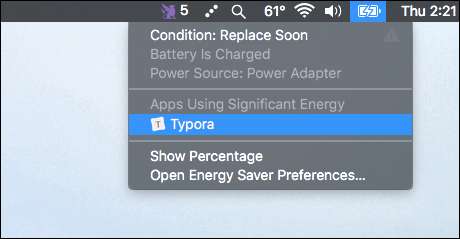
App Nap er en relatert optimalisering, som blokkerer inaktive applikasjoner fra å bruke CPU og andre systemressurser. Dette holder datamaskinens ressurser gratis og sparer batterilevetid.
Når anses en applikasjon som “inaktiv”? I henhold til Apples utviklerretningslinjer App Nap utløses bare hvis en applikasjon:
- Er ikke forgrunnsappen.
- Har ikke nylig oppdatert innhold i den synlige delen av et vindu.
- Er ikke hørbar.
- Har ikke tatt noen IOKit-strømstyring eller NSProcessInfo-påstander.
- Bruker ikke OpenGL.
Hva betyr dette? Først og fremst vil applikasjonen du bruker for øyeblikket ikke gå i dvale. Det samme gjelder for alle applikasjoner du for øyeblikket kan se, forutsatt at den delen av vinduet du kan se, for øyeblikket får oppdateringer. Enhver applikasjon som lager lyder vil heller ikke gå i dvale, noe som er gode nyheter hvis du ønsker å la musikkspilleren kjøre i bakgrunnen.
Tanken her er at ethvert program som for øyeblikket ikke gjør noe for deg, ikke skal bruke noen av ressursene dine. Applikasjoner våkner så snart du åpner vinduene deres igjen, og i teorien bør dette ikke påvirke ytelsen i det hele tatt (bortsett fra på en positiv måte, ved å la ressursene være åpne for appene du faktisk bruker).
Hvordan sjekke om en app napper for øyeblikket
I SLEKT: Slik feilsøker du Macen din med Activity Monitor
App Nap er ikke, i store trekk, en brukervendt funksjon. Det er ingen indikator, på kaien eller på annen måte, som viser deg om et program for tiden napper. For det må du gå til Aktivitetsovervåker , som du finner i Programmer> Verktøy, eller ved å søke i Spotlight.

Gå til "Energi" -fanen, og du vil se en kolonne for "App Nap." Et "Ja" her betyr at en gitt søknad for tiden napper. Åpne det aktuelle programmet, så våkner det øyeblikkelig, og Activity Monitor vil lese "Nei" i kolonnen.
Tanken er at applikasjoner våkner så raskt at brukerne ikke en gang merker at luren skjedde. Men hvis du tror dette kan bremse noen av appene dine, kan det hende du bruker.
Slik deaktiverer du App Nap, helt eller for visse apper
App Nap brukes på alle applikasjoner, uansett om de ble bygget med tanke på funksjonen eller ikke. Dette kan, i det minste i teorien, føre til problemer for visse eldre apper, forhindre bakgrunnsoppdateringer eller forårsake avmatning. Hvis du mistenker at App Nap skaper problemer, er det en enkel måte å finne ut av.
Finn først applikasjonen din i Finder, og høyreklikk den deretter.

Klikk på "Få informasjon", og du vil kanskje se muligheten til å forhindre App Nap.
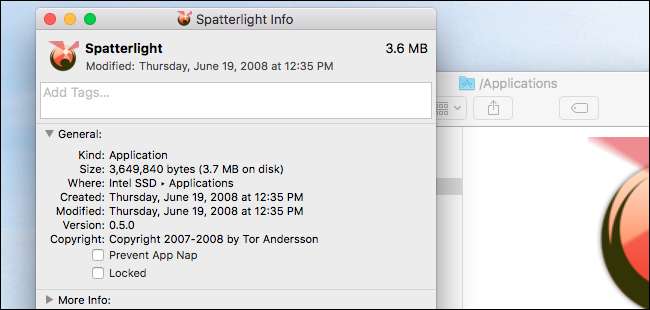
Alternativet tilbys ikke for hver app; generelt sett vises alternativet bare hvis applikasjoner ikke ble opprettet spesielt med tanke på App Nap. Etter vår erfaring betyr dette at alternativet først og fremst vises for applikasjoner bygget i 2013 eller tidligere, selv om det er unntak. Hvis mulig, deaktiver App Nap for programmet ditt og se om problemet ditt er løst.
Alternativt kan du deaktivere App Nap helt med en enkelt kommando. Åpne terminalen, som du finner i Programmer> Verktøy eller ved å søke med Spotlight. Kjør deretter denne kommandoen:
standardinnstillinger skriver NSGlobalDomain NSAppSleepDisabled -bool JA
Dette vil deaktivere App Nap helt. Hvis du løser et problem du har hatt med en app, kan du vurdere å skrive apputvikleren og fortelle dem. Når du har gjort det, kan du aktivere App Nap på nytt med denne kommandoen:
standardinnstillinger sletter NSGlobalDomain NSAppSleepDisabled
App Nap er generelt sett en funksjon som er verdt å holde aktivert med mindre du spesifikt har et problem. Jo bedre batterilevetid alene gjør funksjonen verdt, og de fleste brukere vil aldri merke at noe til og med skjer. Men det er godt å vite hvordan du deaktiverer ting bare i tilfelle.
Fotokreditt: Arthur Caranta / Flickr







